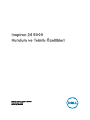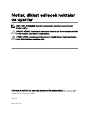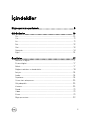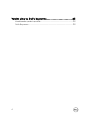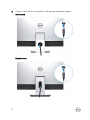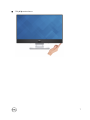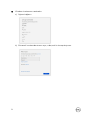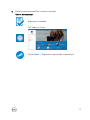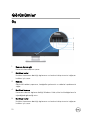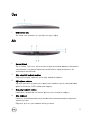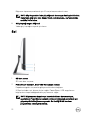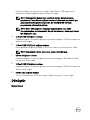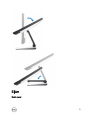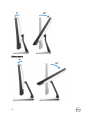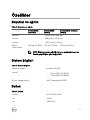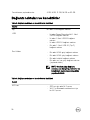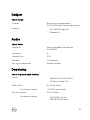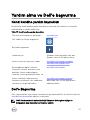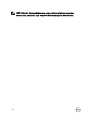Dell Inspiron 24 5475 Hızlı başlangıç Kılavuzu
- Tip
- Hızlı başlangıç Kılavuzu

Inspiron 24 5000
Kurulum ve Teknik Özellikleri
Bilgisayar Modeli: Inspiron 24-5000
Resmi Model: W15C
Resmi Tip: W15C001

Notlar, dikkat edilecek noktalar
ve uyarılar
NOT: NOT, ürününüzü daha iyi kullanmanıza yardımcı olacak önemli
bilgiler sağlar.
DİKKAT: DİKKAT, donanımda olabilecek hasarları ya da veri kaybını belirtir
ve bu sorunun nasıl önleneceğini anlatır.
UYARI: UYARI, meydana gelebilecek olası maddi hasar, kişisel yaralanma
veya ölüm tehlikesi anlamına gelir.
Telif Hakkı © 2017 Dell Inc. veya bağlı kuruluşları. Tüm hakları saklıdır. Dell, EMC ve diğer
ticari markalar, Dell Inc. veya bağlı kuruluşlarının ticari markalarıdır. Diğer ticari markalar ilgili
sahiplerinin ticari markaları olabilir.
2017-05
Revizyon A00

İçindekiler
Bilgisayarınızı ayarlamak.................................................5
Görünümler.................................................................. 10
Ön............................................................................................................10
Üst............................................................................................................11
Alt.............................................................................................................11
Sol............................................................................................................12
Geri..........................................................................................................13
Dönüştür..................................................................................................14
Eğim........................................................................................................ 15
Özellikler.......................................................................17
Boyutlar ve ağırlık.....................................................................................17
Sistem bilgileri.......................................................................................... 17
Bellek....................................................................................................... 17
Bağlantı noktaları ve konektörler.............................................................. 18
İletişim......................................................................................................19
Audio........................................................................................................19
Depolama.................................................................................................19
Ortam kartı okuyucusu............................................................................20
Güç adaptörü.......................................................................................... 20
Kamera....................................................................................................20
Stand....................................................................................................... 21
Video........................................................................................................21
Ekran........................................................................................................21
Bilgisayar ortamı...................................................................................... 22
3

Bilgisayarınızı ayarlamak
1 Standı kurun.
Sabit stand
Eklemli stand
NOT: Bilgisayarınızda birlikte bir eklemli stand satın aldıysanız bu stand
fabrikada takılır.
2 Klavye ve fareyi ayarlayın.
NOT: Klavye ve fare ile birlikte gelen belgelere bakın.
5

3 Kabloyu stand vasıtasıyla yönlendirin, ardından güç kablosunu bağlayın.
Sabit stand
Eklemli stand
6

4 Güç düğmesine basın.
7

5 Windows kurulumunu sonlandırın.
a) Ağınıza bağlanın.
b) Microsoft hesabınızda oturum açın ya da yerel bir hesap oluşturun.
8

6 Masaüstü bilgisayarınızda Dell kaynaklarını keşfedin.
Tablo 1. Dell kaynakları
Bilgisayarınızı kaydedin
Dell Yardım ve Destek
DestekYardımı —Bilgisayarınızı kontrol edin ve güncelleyin
9

Görünümler
Ön
1 Kamera durum ışığı
Kamera kullanımdayken yanar.
2 Kızılötesi verici
Kızılötesi kameranın derinliği algılamasını ve hareketi takip etmesini sağlayan
kızılötesi ışık yayar.
3 Kamera
Görüntülü sohbet yapmanızı, fotoğraar çekmenizi ve videolar kaydetmenizi
sağlar.
4 Kızılötesi kamera
Kameranın derinlik algılama özelliği Windows Hello yüzle kimlik doğrulama ile
eşlendiğinde güvenliği artırır.
5 Kızılötesi verici
Kızılötesi kameranın derinliği algılamasını ve hareketi takip etmesini sağlayan
kızılötesi ışık yayar.
10

Üst
1 Mikrofonlar (4)
Ses kaydı, sesli aramalar vb. için dijital ses girişi sağlar.
Alt
1 Servis Etiketi
Servis Etiketi, Dell servis teknisyenlerinin bilgisayarınızdaki donanım bileşenlerini
tanımlamalarını ve garanti bilgilerine erişebilmelerini sağlayan benzersiz bir
alfanümerik tanımlayıcıdır.
2 Güç adaptörü bağlantı noktası
Bilgisayarınıza güç sağlamak için bir güç adaptörü bağlayın.
3 Ağ bağlantı noktası
Ağ veya internet'e erişmek için bir geniş bant modem veya bir yönlendiriciden
gelen bir Ethernet (RJ45) kablosunu bağlayın.
4 Ses çıkış bağlantı noktası
Hoparlörler, amplifikatör ve benzeri gibi ses çıkış cihazlarını bağlayın.
5 Güç düğmesi
Kapalıysa, uyku durumunda veya hazırda bekletme durumundaysa bilgisayarı
açmak için basın.
Bilgisayar açık ise, uyku moduna almak için basın.
11

Bilgisayarı kapatmaya zorlamak için 10 saniye boyunca basılı tutun.
NOT: Güç Seçenekleri’nde güç düğmesi davranışını özelleştirebilirsiniz.
Daha fazla bilgi için, bkz. Support.dell.com/manuals,, sayfasındanMe
and My Dell’e bakın.
6 Giriş kaynağı seçme düğmesi
Video giriş kaynağını seçmek için basın.
Sol
1 SD kart yuvası
SD kartı okur ve yazar.
2 PowerShare özellikli 1. Nesil USB 3.1 bağlantı noktası
Depolama aygıtları ve yazıcılar gibi çevre birimlerini bağlayın.
5 Gbps'ye kadar veri aktarım hızları sağlar. PowerShare, USB aaygıtlarınızı
bilgisayarınız kapalı olduğunda bile şarj etmenizi sağlar.
NOT: Bilgisayarınız kapalı veya hazırda bekleme durumundaysa,
aygıtlarınızı PowerShare bağlantı noktasını kullanarak şarj etmek için
güç adaptörünü bağlamanız gerekir. Bu özelliği BIOS kurulum
programında etkinleştirmelisiniz.
12

NOT: Belirli USB aygıtları, bilgisayar kapandığında veya uyku
durumundayken şarj olmayabilir. Bu gibi durumlarda, cihazı şarj etmek
için bilgisayarı açın.
3 Mikrofonlu kulaklık girişi
Bir kulaklık veya kulaklık seti (kulaklık ve mikrofon birleşimi) bağlayın.
Geri
1 HDMI-giriş bağlantı noktası
Bir oyun konsolu, Blu-ray oynatıcı veya diğer HDMI-çıkışı etkin cihazları bağlayın.
2 Güvenlik kablosu yuvası (Kensington kilitleri için)
Tabletinizin izinsiz taşınmasını önlemek için bir güvenlik kablosu bağlayın.
3 USB 2.0 bağlantı noktası
Depolama aygıtları ve yazıcılar gibi çevre birimlerini bağlayın. 480 Mbps'e kadar
veri aktarım hızları sağlar.
4 PowerShare özellikli 1. Nesil USB 3.1 bağlantı noktası
Depolama aygıtları ve yazıcılar gibi çevre birimlerini bağlayın.
13

5 Gbps'ye kadar veri aktarım hızları sağlar. PowerShare, USB aaygıtlarınızı
bilgisayarınız kapalı olduğunda bile şarj etmenizi sağlar.
NOT: Bilgisayarınız kapalı veya hazırda bekleme durumundaysa,
aygıtlarınızı PowerShare bağlantı noktasını kullanarak şarj etmek için
güç adaptörünü bağlamanız gerekir. Bu özelliği BIOS kurulum
programında etkinleştirmelisiniz.
NOT: Belirli USB aygıtları, bilgisayar kapandığında veya uyku
durumundayken şarj olmayabilir. Bu gibi durumlarda, cihazı şarj etmek
için bilgisayarı açın.
5 1. Nesil USB 3.1 bağlantı noktası
Depolama aygıtları ve yazıcılar gibi çevre birimlerini bağlayın. 5 Gbps'ye kadar veri
aktarım hızları sağlar.
6 1. Nesil USB 3.1 (Tip C) bağlantı noktası
Harici depolama aygıtlarına bağlar. 5 Gb/sn'ye kadar veri aktarım hızları sağlar.
NOT: Bu bağlantı noktası video/ses akışını desteklemez.
7 USB 2.0 bağlantı noktası
Depolama aygıtları ve yazıcılar gibi çevre birimlerini bağlayın. 480 Mbps'e kadar
veri aktarım hızları sağlar.
8 1. Nesil USB 3.1 bağlantı noktası
Depolama aygıtları ve yazıcılar gibi çevre birimlerini bağlayın. 5 Gbps'ye kadar veri
aktarım hızları sağlar.
9 HDMI-çıkış bağlantı noktası
TV'nizi veya başka bir HDMI-etkin aygıt. Video ve ses girişi / çıkışı sağlar.
Dönüştür
Eklemli stand
14

Eğim
Sabit stand
15

Eklemli stand
16

Özellikler
Boyutlar ve ağırlık
Tablo 2. Boyutlar ve ağırlık
Dokunmatik
(Eklemli)
Dokunmatik
(Sabit)
Dokunmatik olmayan
(Sabit)
Yükseklik 351,80 mm (13,85 inç)
Genişlik 539,80 mm (21,25 inç)
Derinlik 53,00 mm (2,09 inç)
Ağırlık
(maksimum)
9,52 kg (20,99 lb) 7,87 kg (17,35 lb) 7,60 kg (16,76 lb)
NOT: Bilgisayarınızın ağırlığı, istenen yapılandırmaya ve
üretim çeşitliliğine göre değişebilir.
Sistem bilgileri
Tablo 3. Sistem bilgileri
Bilgisayar modeli
Inspiron 24-5475
İşlemci
• 7. Nesil AMD A12-9700E
• 7. Nesil AMD A12-9800E
Sistem yonga kümesi AMD Promontory2 B350
Bellek
Tablo
4. Bellek
Yuvalar İki SODIMM yuvası
Tür DDR4
Hız 2400 MHz
17

Desteklenen yapılandırmalar 4 GB, 8 GB, 12 GB, 16 GB ve 32 GB
Bağlantı noktaları ve konektörler
Tablo 5. Bağlantı noktaları ve konektörlerin özellikleri
Harici
Ağ Bir adet RJ45 bağlantı noktası
USB
• İki adet PowerShare özellikli 1. Nesil
USB 3.1 bağlantı noktası
• İki adet 1. Nesil USB 3.1 bağlantı
noktası
• İki adet USB 2.0 bağlantı noktası
• Bir adet 1. Nesil USB 3.1 (Tip C)
bağlantı noktası
Ses/Video
• Bir adet HDMI-giriş bağlantı noktası
• Bir adet HDMI-çıkış bağlantı noktası
• Bir adet kulaklık bağlantı noktası
• Bir adet ses hat çıkışı bağlantı noktası
(yapılandırılabilir)
NOT: Ses hat çıkışı bağlantı
noktası; ses hat girişi, mikrofon ve
kulaklıkları destekleyecek şekilde
yapılandırılabilir
Tablo 6. Bağlantı noktaları ve konektörlerin özellikleri
Dahili
M.2 kart
• SSD için bir adet M.2 yuvası
• Wi-Fi ve Bluetooth combo kartı için
bir M.2 yuvası
18

İletişim
Tablo 7. İletişim
Ethernet Sistem kartına entegre edilmiş
10/100/1000 Mbps Ethernet denetleyicisi
Kablosuz
• Wi-Fi 802.11a/b/g/n/ac
• Bluetooth 4.1
Audio
Tablo 8. Audio
Denetleyici Waves MaxxAudio Pro'lu Realtek
ALC3266CG
Hoparlörler İki
Hoparlör Çıkışı 10 W
Mikrofon Dizi Mikrofonu
Ses seviyesi denetimleri Program menüleri
Depolama
Tablo
9. Depolama teknik özellikleri
Arayüz
• Sabit disk için SATA 6 Gb/sn
• 16 Gb/sn’ye kadar PCIe
Sabit sürücü Bir 2,5 inç sürücü
Desteklenen kapasite 1 TB 7200 rpm'ye kadar
Katı-hal sürücüsü Bir M.2 sürücü
Desteklenen kapasite
• 128 GB SATA sürücü
• 256 GB PCIex4 sürücü
19

Ortam kartı okuyucusu
Tablo 10. Ortam kartı okuyucusu
Tür Bir adet 3’ü 1 arada yuva
Desteklenen kartlar
• SD kart
• SD Genişletilmiş Kapasiteli (SDXC)
kart
• SD Yüksek Kapasiteli (SDHC) kart
Güç adaptörü
Tablo 11. Güç adaptörü
Tür 130 W 180 W
Giriş Voltajı 100 VAC – 240 VAC
Giriş frekansı 50 Hz – 60 Hz
Giriş akımı (maksimum) 2,50 A 2,50 A
Çıkış akımı (sürekli) 6,70 A 9,23 A
Dereceli çıkış voltajı 19,50 VDC
Sıcaklık aralığı: Çalışma 0°C ila 40°C arasında (32°F ila 104°F
arasında)
Sıcaklık aralığı: Depolama -40 °C ila 70 °C (-40 °F ila 158 °F)
Kamera
Tablo
12. Kamera
Çözünürlük
• Görüntü: 1280 x 720 (HD), 0,92
megapiksel
• Video: 30 karede (maksimum) 1280 x
720 (HD)
Köşegen görüntüleme açısı 74,6 derece
20
Sayfa yükleniyor...
Sayfa yükleniyor...
Sayfa yükleniyor...
Sayfa yükleniyor...
-
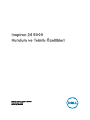 1
1
-
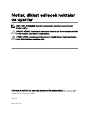 2
2
-
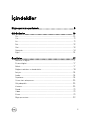 3
3
-
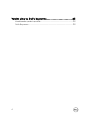 4
4
-
 5
5
-
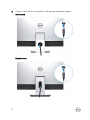 6
6
-
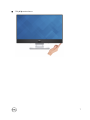 7
7
-
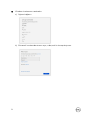 8
8
-
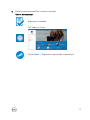 9
9
-
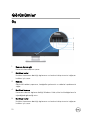 10
10
-
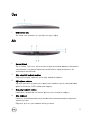 11
11
-
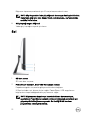 12
12
-
 13
13
-
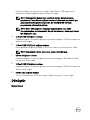 14
14
-
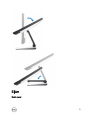 15
15
-
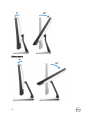 16
16
-
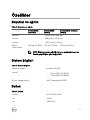 17
17
-
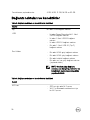 18
18
-
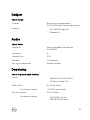 19
19
-
 20
20
-
 21
21
-
 22
22
-
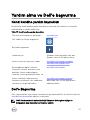 23
23
-
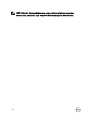 24
24
Dell Inspiron 24 5475 Hızlı başlangıç Kılavuzu
- Tip
- Hızlı başlangıç Kılavuzu
İlgili makaleler
-
Dell Inspiron 27 7775 Hızlı başlangıç Kılavuzu
-
Dell Inspiron 24 5459 AIO Hızlı başlangıç Kılavuzu
-
Dell Inspiron 24 5459 AIO Hızlı başlangıç Kılavuzu
-
Dell Inspiron 7777 Hızlı başlangıç Kılavuzu
-
Dell XPS 27 7760 Şartname
-
Dell Inspiron 5477 Hızlı başlangıç Kılavuzu
-
Dell Inspiron 13 5379 2-in-1 Şartname
-
Dell Inspiron 5680 Şartname
-
Dell Inspiron 5482 2-in-1 Kullanici rehberi
-
Dell Inspiron 5481 2-in-1 Kullanici rehberi